Win10文件保护如何关闭?
发布时间:2016-11-17 来源:查字典编辑
摘要:1.按下Windows+R组合键开启运行,输入gpedit.msc,进入本地组策略编辑器。2.进入路径计算机配置》》管理模块》》系统,双击W...
1.按下Windows+R组合键开启运行,输入gpedit.msc,进入本地组策略编辑器。
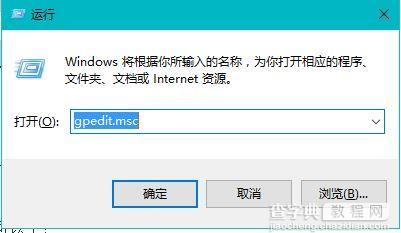
2.进入路径计算机配置》》管理模块》》系统,双击Windows文件保护。
3.在Windows文件保护里,单击设置Windows文件保护扫描,点击策略设置。
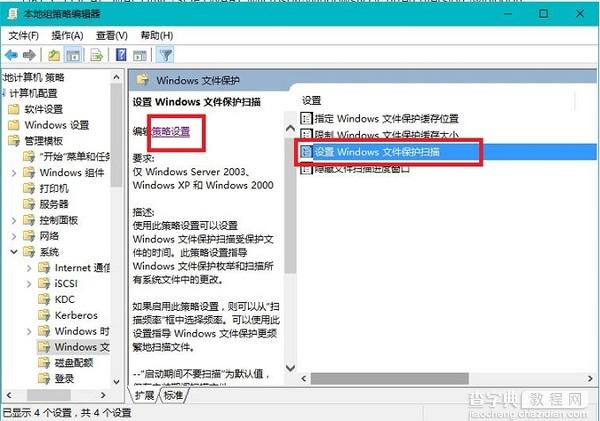
4.在弹出的窗口中选择已禁用,最后确定。

5.重启电脑。
注册表值修改
1.在运行输入regedit,进入注册表编辑器。
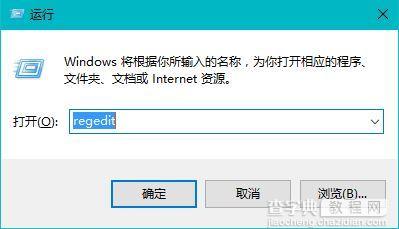
2.进入路径HKEY_LOCAL_MACHINESOFTWAREMicrosoftWindowsNTCurrentVersionwinlogon
3.找到SFCDisable并双击,输入值为ffffff9d(若没有SFCDisable,可以按当前系统的架构新建值)。
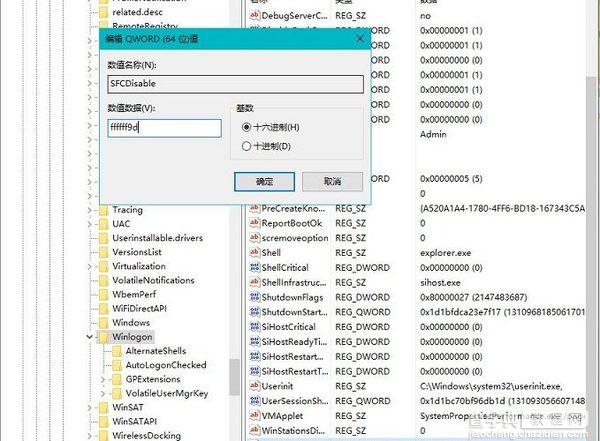
4.重启。
若认为通过上面方法修改注册表麻烦的话,可以使用以下方法实现。
新建记事本并输入
Windows Registry Editor Version 5.00[HKEY_LOCAL_MACHINESOFTWAREMicrosoftWindows NTCurrentVersionWinlogon] SFCDisable=dword:ffffff9d
保存为已.reg为后缀的文件,双击运行,把文件导入注册表。


